Một số cách để thay đổi độ phơi sáng trong Blender
Khi kết xuất trong Blender, độ phơi sáng cũng là một trong những yếu tố quan trọng nhất. Có nhiều cách để điều chỉnh độ phơi sáng để cải thiện giao diện tổng thể kết xuất của bạn. Nếu biết cách đặt độ phơi sáng phù hợp, bạn có thể có được những bức ảnh chân thực và hấp dẫn hơn. Bên cạnh đó, nó cũng có thể giúp cân bằng độ sáng tổng thể của cảnh. Do đó, điều này sẽ thu hút nhiều người xem hơn. Trong Blog ngày hôm nay, iRender sẽ tìm hiểu một số cách để thay đổi độ phơi sáng trong Blender.
1. Độ phơi sáng là gì?
Cũng giống như trong chụp ảnh, độ phơi sáng sẽ làm tăng lượng ánh sáng đi vào máy ảnh, dẫn đến hình ảnh sáng hơn. Blender có điều khiển phơi sáng cho cả Cycles và Eevee. Bạn sẽ tìm thấy những thứ này trong Scene Tab.
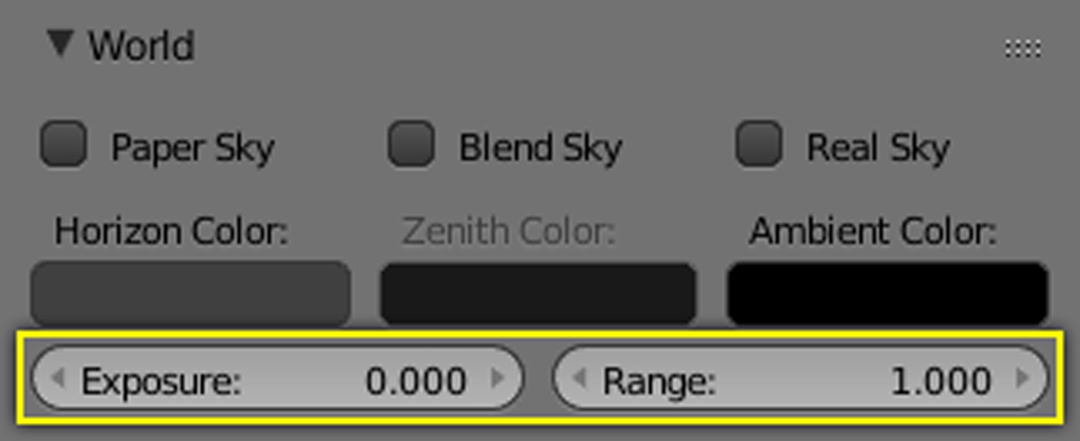 Image Source: Blender Document
Image Source: Blender Document
Nói chung, độ phơi sáng phù hợp sẽ tạo ra hình ảnh đủ sáng. Nó sẽ thể hiện chính xác khung cảnh mà mắt người sẽ cảm nhận được. Kết xuất thiếu sáng sẽ quá tối, trong khi kết xuất quá sáng sẽ quá sáng không đẹp. Nếu không có độ phơi sáng phù hợp, kết quả hiển thị sẽ không đẹp và thu hút người xem.
Một ví dụ về phơi sáng quá mức trong cuộc sống hàng ngày của chúng ta đó là khi bạn chụp ảnh bầu trời. Máy ảnh thường hướng về khu vực sáng nhất nên khó có được độ phơi sáng chính xác nhất. Bầu trời thường sáng hơn nhiều so với tiền cảnh sẽ dẫn đến việc không cân bằng độ phơi sáng giữa hai khu vực. Phơi sáng làm sáng các pixel tối hơn. (Phạm vi : 2.0, Phơi sáng : 0.3). Bạn có thể tham khảo một số hình ảnh dưới đây:
 An overexposed teapot Blender Document
An overexposed teapot Blender Document
 Range: 2.0 Blender Document
Range: 2.0 Blender Document
2. Độ phơi sáng trong phần Phim
Cài đặt phơi sáng trong phần Phim được sửa đổi trước khi bắt đầu quá trình kết xuất. Điều này có nghĩa là thông tin mà bạn đang thấy đã được điều chỉnh.
Bạn nên sử dụng cài đặt độ phơi sáng trong phần Phim để mô phỏng các đặc điểm vật lý của máy ảnh. Ví dụ: bạn có thể sử dụng cài đặt độ phơi sáng để khớp với tốc độ màn trập và ISO của máy ảnh.
 Image Source: Blender Guru
Image Source: Blender Guru
3. Phơi sáng trong phần quản lý màu sắc
Bộ quản lý màu sắc là một trong những công cụ quan trọng nhất mà một nghệ sĩ có thể sử dụng. Nó đảm bảo rằng một hình ảnh vẫn giữ nguyên từ kết xuất, lưu, xử lý hậu kỳ. Hơn nữa, cũng giúp nghệ sĩ thay đổi độ phơi sáng. Blender bao gồm thư viện OpenColorIO (OCIO) để cho phép quản lý màu.
Màu sắc và độ tương phản được điều chỉnh bằng cách sử dụng cài đặt độ phơi sáng từ phần quản lý màu. Có thể sử dụng cài đặt phơi sáng của phần quản lý màu để điều chỉnh độ sáng tổng thể của hình ảnh kết xuất cuối cùng.
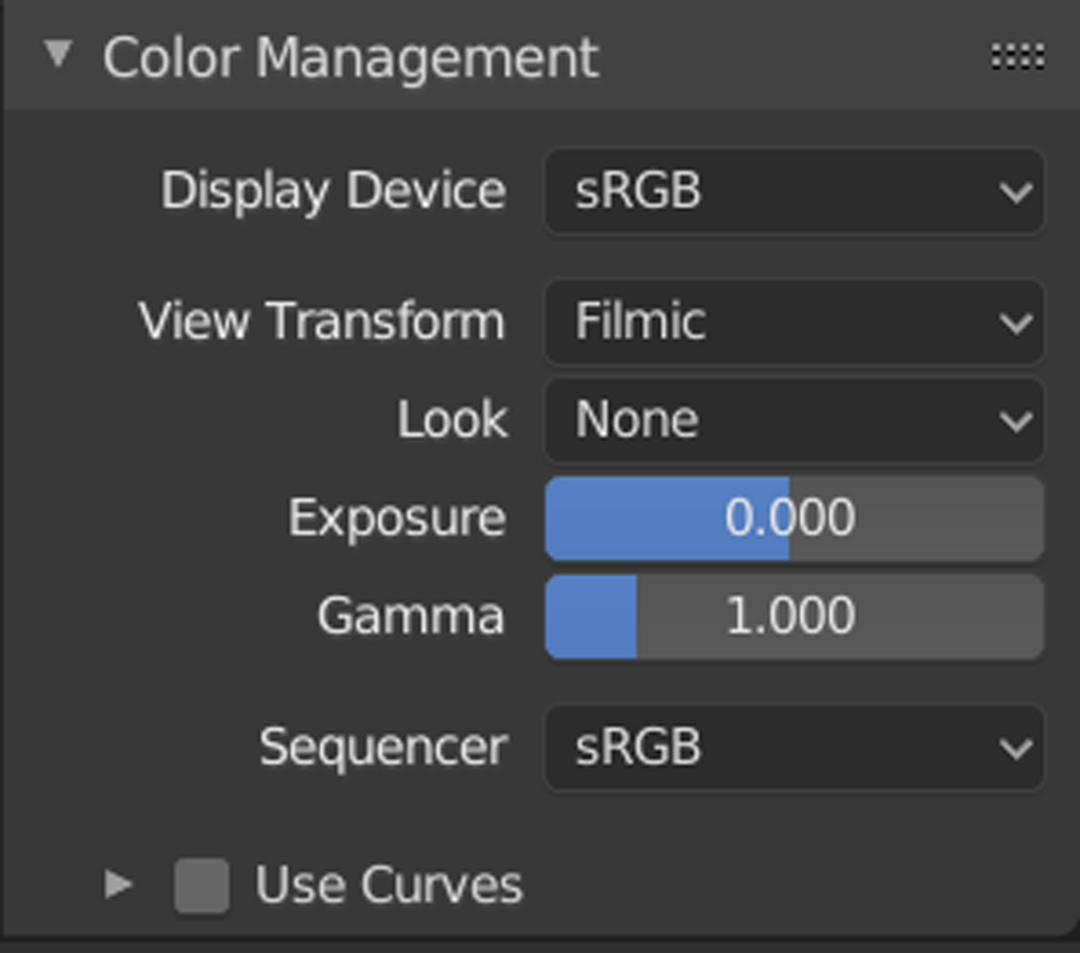 Image Source: Blender Document
Image Source: Blender Document
Kết luận
Nói tóm lại, việc thay đổi độ phơi sáng của kết xuất có thể cải thiện hình ảnh sắc nét và chân thực nhất. Đặc biệt, khi bạn muốn cho người xem thấy vẻ đẹp của thiên nhiên, bầu trời. Cài đặt quản lý màu trong Blender chủ yếu phụ thuộc vào quy trình làm việc của bạn. Để có được những bức ảnh chất lượng tốt, bạn cần cân bằng độ phơi sáng hợp lý.
iRender là giải pháp tốt nhất cho Blender Cloud Rendering
iRender luôn không ngừng cải tiến và cập nhật từng ngày những công nghệ mới nhất. Mới đây iRender ra mắt server 1 card và 2 card 4090 – dòng card mới và hot nhất. Với Blender chạy trên nhiều GPU nên các bạn chọn server nào cũng được.
Chúng tôi hiện là Nhà tài trợ kim cương của Blender Foundation. Server 2-4 RTX 4090 rất được khuyến khích cho người dùng Blender. Không chỉ cung cấp cho bạn card đồ họa mạnh nhất mà chúng tôi còn cung cấp phần cứng cao cấp. Chẳng hạn như bộ xử lý AMD Ryzen Threadripper, RAM 256 GB, dung lượng lưu trữ 2 TB (SSD NVMe). Bộ xử lý mạnh mẽ dành cho thời gian tải thấp, chế độ xem linh hoạt, RAM 256 GB và dung lượng lưu trữ 2 TB dành để lưu trữ kết xuất của bạn.
Với một cú nhấp chuột, giờ đây bạn có thể trải nghiệm thẻ mới nhất và tận hưởng hoạt động trơn tru trong một quy trình tùy chỉnh giống như bạn vẫn luôn làm với PC của mình. Kiểm tra hiệu suất kết xuất trong Blender trên máy chủ RTX 3090 và RTX 4090.
Bạn còn có dịch vụ hỗ trợ 24/7 qua trò chuyện trực tiếp với người thật khi bạn gặp sự cố.
Nhận FREE COUPON để dùng thử máy tính cao cấp của chúng tôi cho các dự án Blender của bạn ngay bây giờ! Để biết thêm thông tin, xin vui lòng liên hệ với chúng tôi tại [email protected] hoặc Whatsapp: +(84) 916017116.
Chúc bạn đọc một ngày tốt lành!

